Heim >System-Tutorial >Windows-Serie >Wie richte ich Win11 so ein, dass die Taskleiste automatisch ausgeblendet wird? So verbergen Sie die Taskleiste in Win11
Wie richte ich Win11 so ein, dass die Taskleiste automatisch ausgeblendet wird? So verbergen Sie die Taskleiste in Win11
- WBOYWBOYWBOYWBOYWBOYWBOYWBOYWBOYWBOYWBOYWBOYWBOYWBnach vorne
- 2024-02-09 21:48:261197Durchsuche
Der PHP-Editor Strawberry stellt Ihnen die Einstellungsmethode zum automatischen Ausblenden der Taskleiste im Win11-System und die spezifischen Schritte zum Ausblenden der Taskleiste vor. Das Win11-System bringt eine neue Benutzeroberfläche und ein neues Taskleistendesign mit, und die Funktion zum automatischen Ausblenden der Taskleiste wurde ebenfalls aktualisiert. Über die Einstellungen können Benutzer die Taskleiste automatisch ausblenden, um mehr Platz auf dem Bildschirm freizugeben. In diesem Artikel erklären wir ausführlich, wie Sie die Taskleiste im Win11-System automatisch ausblenden und wie Sie die Taskleiste durch einfache Bedienungsmethoden ausblenden. Lass uns einen Blick darauf werfen!
So blenden Sie die Win11-Taskleiste aus
Methode 1
1. Benutzer können mit der rechten Maustaste auf eine leere Stelle auf dem Computerdesktop klicken und dann im Popup-Rechtsklickmenü auf die Personalisierungsoption klicken.
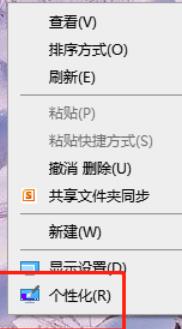
2. Wenn der Benutzer feststellt, dass es im Rechtsklick-Menü keine Personalisierungsoption gibt, kann er auf das Startsymbol in der Taskleiste unter dem Desktop klicken. Das Startmenü wird angezeigt und der Benutzer klickt auf die Einstellungen Symbol.
3. Nach dem Aufrufen der Einstellungsseite wechselt der Benutzer auf die Registerkarte links zur Personalisierungsoption. Anschließend werden auf der rechten Seite die entsprechenden Optionen angezeigt und die Taskleistenoption muss ausgewählt werden.
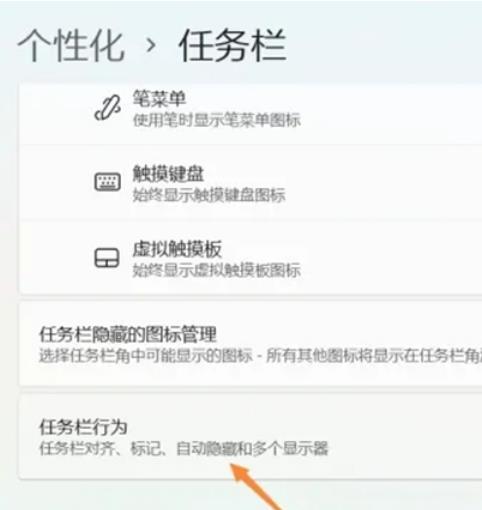
4. Auf der geöffneten Taskleistenseite kann der Benutzer das Stiftmenü, die Touch-Tastatur, das virtuelle Touchpad und andere Optionen sehen und auf das Verhalten der Taskleiste klicken.
5. Relevante Funktionsoptionen werden dann unterhalb der Taskleisten-Verhaltensoptionen angezeigt. Der Benutzer kann die Option zum automatischen Ausblenden der Taskleiste direkt aktivieren, um sie erfolgreich einzurichten.
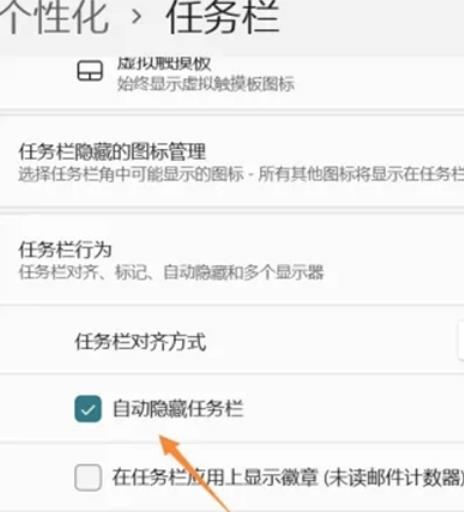
Methode 2
1 Der Benutzer kann auch direkt mit der rechten Maustaste auf die leere Stelle der Desktop-Taskleiste klicken, um die angezeigten Taskleisten-Einstellungsoptionen anzuzeigen, und der Benutzer kann zur Eingabe klicken.
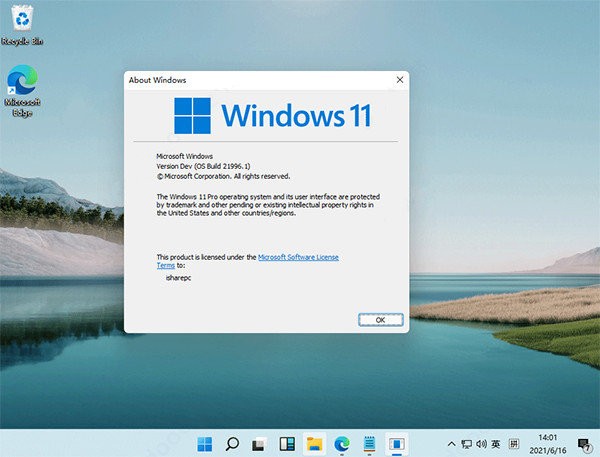
2. Dann gelangen Sie zur Seite mit den Taskleisteneinstellungen, um das Ausblenden festzulegen. Der Benutzer muss unten direkt auf die Option für das Taskleistenverhalten klicken.
3. Schließlich kann der Benutzer unter den angezeigten Funktionsoptionen direkt die Option zum automatischen Ausblenden der Taskleiste aktivieren.
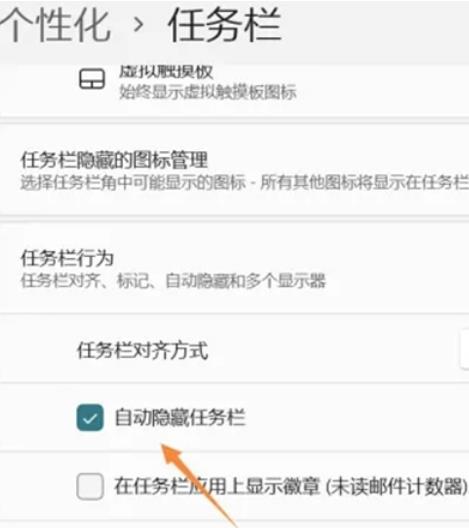
Das obige ist der detaillierte Inhalt vonWie richte ich Win11 so ein, dass die Taskleiste automatisch ausgeblendet wird? So verbergen Sie die Taskleiste in Win11. Für weitere Informationen folgen Sie bitte anderen verwandten Artikeln auf der PHP chinesischen Website!
In Verbindung stehende Artikel
Mehr sehen- Was ist der Unterschied zwischen der Win11-Home-Version und der Professional-Version?
- So überspringen Sie die Online-Aktivierung in Win11
- So schließen Sie das Win11-Sicherheitscenter
- Win11 kann keine Verbindung zum LAN-Drucker herstellen. Wie kann das Problem gelöst werden?
- Was ist mit dem Laptop los, wenn in Win11 kein Ton zu hören ist?

